Wix Hotels by HotelRunner: administrar los precios y la disponibilidad con el calendario de inventario
8 min
En este artículo
- Filtrar el calendario de inventario
- Cambiar tus tarifas con el calendario de inventario
- Limitar la disponibilidad
- Evitar reservas mediante la función Cerrar ventas
- Ajustar la estancia mínima
- No disponible para la llegada
- No disponible para la salida
Importante:
Este artículo hace referencia a la última versión de Wix Hotels by HotelRunner. Para obtener información sobre la versión anterior de Wix Hotels, haz clic aquí.
El Calendario de inventario te permite visualizar y administrar el inventario y las reservas de tus habitaciones. Personaliza el calendario de inventario con filtros para ver los tipos de habitaciones relevantes y los planes de tarifas durante un periodo de tiempo específico. Luego puedes configurar los precios y la disponibilidad en un solo lugar.
El calendario también te permite agregar restricciones sobre llegadas y salidas y disponibilidad general.
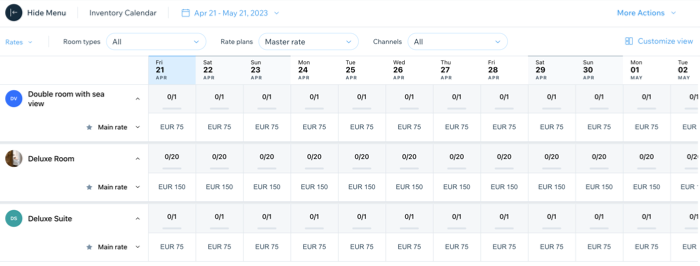
Filtrar el calendario de inventario
Filtra tu calendario de inventario para obtener una visión clara de la disponibilidad y las reservas de las habitaciones según tus preferencias. Puedes aplicar filtros como tipo de habitación, plan de tarifas, rango de fechas y más. Esto te permite ver rápidamente qué habitaciones están disponibles o agotadas durante un periodo en particular y tomar decisiones informadas sobre precios y promociones.
Luego, puedes actualizar los planes de tarifas correspondientes, en el periodo de tiempo correcto, siguiendo las instrucciones de las secciones a continuación.
Para filtrar tu calendario de inventario:
- Ve al Calendario de inventario en el panel de control de tu sitio.
- Selecciona las fechas correspondientes en el menú desplegable del calendario:
- Elige de la lista de preajustes a la izquierda, por ejemplo, "Próximos 30 días".
- Selecciona fechas y meses específicos con el calendario.
- Haz clic en Actualizar para guardar el rango de fechas.
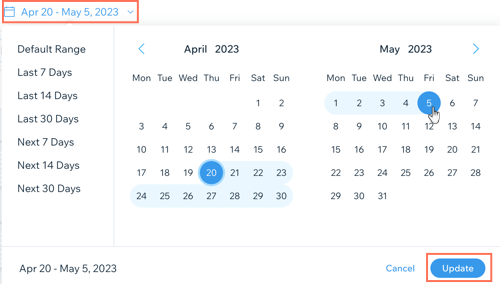
- Haz clic en el menú desplegable de la esquina superior izquierda y elige el filtro correspondiente entre las opciones disponibles.
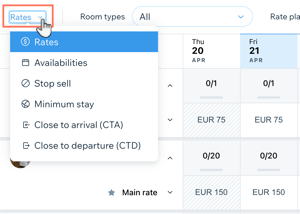
- Haz clic en el menú desplegable Planes de tarifas y haz clic en la casilla de verificación junto a los planes de tarifas correspondientes que deseas ver.
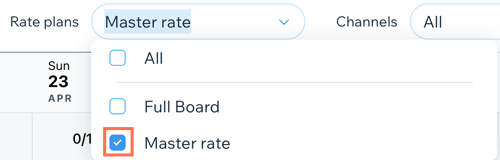
- Haz clic en el menú desplegable Canales y haz clic en la casilla de verificación junto a los canales correspondientes que deseas ver.
Cambiar tus tarifas con el calendario de inventario
El calendario de inventario te permite cambiar la tarifa principal en tus planes de tarifas durante periodos de tiempo específicos. Las reglas que estableciste en el plan de tarifas aún se aplican. Por ejemplo: 2 personas pueden reservar una habitación por $150, más de 2 personas pueden reservar la misma habitación por $150 + $50 por cada huésped adicional.
Puedes elegir una fecha específica o extender el nuevo precio a varias fechas. Esta es una excelente manera de responder a los cambios repentinos en la demanda y hacer cambios rápidos en las tarifas y maximizar tus ingresos.
Nota:
Configuras las reglas de precios en tus Planes de tarifas que ajustan tus tarifas en función de ciertos criterios, como la ocupación o la duración de la estadía. Al usar en conjunto el calendario de inventario y los planes de tarifas, puedes asegurarte de que tus tarifas sean siempre competitivas.
Para cambiar tus tarifas usando el Calendario de inventario:
- Ve al Calendario de inventario en el panel de control de tu sitio.
- Selecciona el rango de fechas correspondiente en el menú desplegable en la parte superior.
- Haz clic en Actualizar.
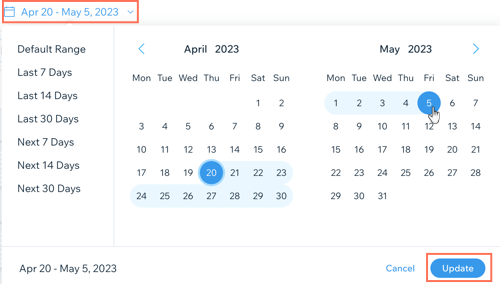
- Selecciona Tarifas en el menú desplegable de la izquierda.
- Selecciona los Tipos de habitación, los Planes de tarifas y los Canales correspondientes en los menús desplegables de la parte superior.
- Haz clic en la tarifa que deseas editar.
- Ingresa la nueva tarifa para esa fecha.
- (Opcional) Haz clic en Copiar a la derecha o Aplicar a la izquierda para completar todas las demás fechas antes o después de la fecha seleccionada dentro del rango de fechas seleccionado.
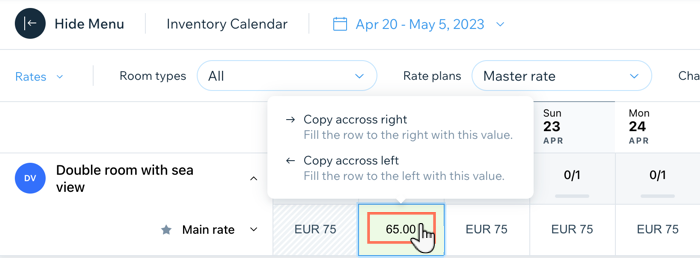
- Haz clic en Aplicar actualizaciones en la parte superior derecha.
Limitar la disponibilidad
Usa el calendario de inventario para ajustar el número de habitaciones o unidades disponibles para reservar en fechas específicas o para un periodo determinado. Esto es ideal para cuando necesitas acomodar a más invitados y maximizar los ingresos, o cuando quieres evitar el exceso de reservas.
Para limitar la disponibilidad:
- Ve al Calendario de inventario en el panel de control de tu sitio.
- Selecciona la fecha o el rango de fechas correspondiente en el menú desplegable de la parte superior.
- Haz clic en Actualizar.
- Selecciona Disponibilidad en el menú desplegable de la izquierda.
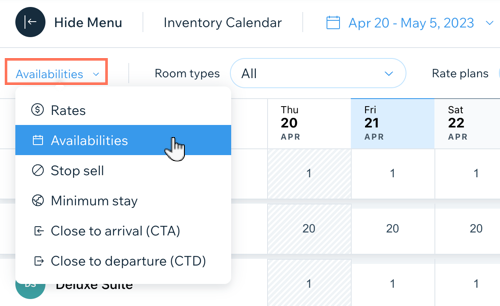
- Selecciona los Tipos de habitación, los Planes de tarifas y los Canales correspondientes en los menús desplegables de la parte superior.
- Haz clic para editar la disponibilidad en las fechas correspondientes para cada tipo de habitación.
- (Opcional) Haz clic en Copiar a la derecha o Aplicar a la izquierda para completar todas las demás fechas antes o después de la fecha seleccionada dentro del rango de fechas seleccionado.
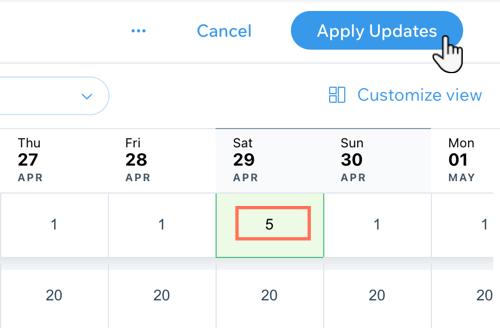
Evitar reservas mediante la función Cerrar ventas
Detener las ventas te permite restringir la venta de ciertos tipos de habitaciones o tarifas específicas durante un periodo determinado. Esto resulta conveniente cuando tienes limitaciones de capacidad, estás realizando tareas de mantenimiento o quieres aumentar la demanda.
Para evitar las reservas mediante la función Cerrar ventas:
- Ve al Calendario de inventario en el panel de control de tu sitio.
- Selecciona el rango de fechas correspondiente en el menú desplegable en la parte superior.
- Haz clic en Actualizar.
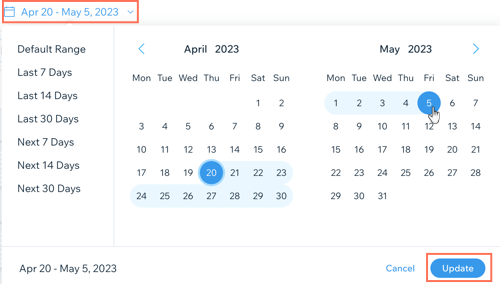
- Selecciona Cerrar ventas en el menú desplegable de la izquierda.
- Selecciona los Tipos de habitación, los Planes de tarifas y los Canales correspondientes en los menús desplegables de la parte superior.
- Habilita las palancas en las fechas correspondientes en las que deseas evitar las reservas.
- (Opcional) Haz clic en Copiar a la derecha o Aplicar a la izquierda para completar todas las demás fechas antes o después de la fecha seleccionada dentro del rango de fechas seleccionado.
- Haz clic en Aplicar actualizaciones en la parte superior derecha.
Ajustar la estancia mínima
Ajusta la estancia mínima en fechas específicas, o por un periodo determinado, por medio del Calendario de inventario. Esto es muy práctico para maximizar los ingresos durante los periodos ocupados y asegurarte de tener suficiente personal disponible para el registro y la salida de los huéspedes.
Para ajustar la estancia mínima:
- Ve al Calendario de inventario en el panel de control de tu sitio.
- Selecciona el rango de fechas correspondiente en el menú desplegable en la parte superior.
- Haz clic en Actualizar.
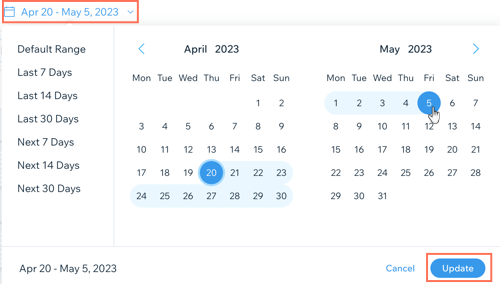
- Selecciona Estancia mínima en el menú desplegable de la izquierda.
- Selecciona los Tipos de habitación, los Planes de tarifas y los Canales correspondientes en los menús desplegables de la parte superior.
- Haz clic para editar la estancia mínima en las fechas correspondientes para cada tipo de habitación.
- (Opcional) Haz clic en Copiar a la derecha o Aplicar a la izquierda para completar todas las demás fechas antes o después de la fecha seleccionada dentro del rango de fechas seleccionado.
- Haz clic en Aplicar actualizaciones en la parte superior derecha.
No disponible para la llegada
El cierre de llegadas te permite restringir nuevas reservas en fechas específicas o por un periodo determinado. Esto resulta útil cuando has programado reformas, eventos especiales o cierres estacionales. También puedes permitir registros en días específicos de la semana para administrar mejor a tu personal.
Para cerrar las llegadas:
- Ve al Calendario de inventario en el panel de control de tu sitio.
- Selecciona la fecha o el rango de fechas correspondiente en el menú desplegable de la parte superior.
- Haz clic en Actualizar.
- Selecciona No disponible para la llegada en el menú desplegable de la izquierda.
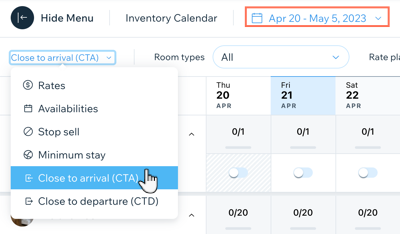
- Selecciona los Tipos de habitación, los Planes de tarifas y los Canales correspondientes en los menús desplegables de la parte superior.
- Habilita las palancas en las fechas correspondientes que deseas cerrar para las llegadas.
- (Opcional) Haz clic en Copiar a la derecha o Aplicar a la izquierda para completar todas las demás fechas antes o después de la fecha seleccionada dentro del rango de fechas seleccionado.
- Haz clic en Aplicar actualizaciones en la parte superior derecha.
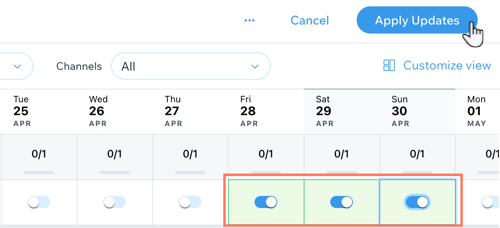
No disponible para la salida
El cierre de las salidas te permite restringir loas salidas en fechas específicas o por un periodo determinado. Esto resulta conveniente cuando organizas eventos especiales y tu personal está al máximo de su capacidad. También puede ser útil durante la temporada baja, cuando tienes menos personal disponible.
Para cerrar las salidas:
- Ve al Calendario de inventario en el panel de control de tu sitio.
- Selecciona la fecha o el rango de fechas correspondiente en el menú desplegable de la parte superior.
- Haz clic en Actualizar.
- Selecciona No disponible para la salida en el menú desplegable de la izquierda.
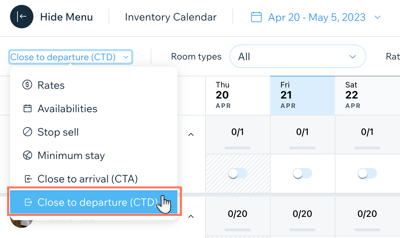
- Selecciona los Tipos de habitación, los Planes de tarifas y los Canales correspondientes en los menús desplegables de la parte superior.
- Habilita las palancas en las fechas correspondientes que deseas cerrar para las llegadas.
- (Opcional) Haz clic en Copiar a la derecha o Aplicar a la izquierda para completar todas las demás fechas antes o después de la fecha seleccionada dentro del rango de fechas seleccionado.
- Haz clic en Aplicar actualizaciones en la parte superior derecha.

